Freemake Video Converter para Windows oferece múltiplas opções para converter seus arquivos de áudio e vídeo para outros formatos. Usando este programa, conseguimos converter arquivos MP4 para AVI sem suar a camisa.
Enquanto isso, se você estiver usando um Mac, sua melhor aposta para esta tarefa é Any Video Converter, que é o melhor programa gratuito de conversão de mídia disponível para usuários Apple. Com este guia, mostraremos como converter seus arquivos MP4 para AVI, esteja você usando um PC com Windows ou um computador com Mac.
Vídeos recomendados
Clique aqui para pular para as etapas de conversão de MP4 para AVI em um Mac
Como converter MP4 para AVI no Windows
Com o Freemake Video Converter, alterar seus arquivos de mídia de um tipo para outro leva apenas alguns cliques do mouse. Freemake oferece downloads gratuitos de seu conversor de vídeo através deste site, e é compatível com Windows XP, Vista, 7 e 8/8.1.
Passo 1 - Baixe o conversor de vídeo Freemake
Depois de abrir a página vinculada acima, clique no botão verde de download à esquerda do Freemake Video Converter na parte superior. Quando o download for concluído, clique duas vezes no instalador para começar a configurar o Freemake e siga as instruções na tela. Recomendamos que você desmarque a opção de instalação do Conduit Search Protect. Além disso, escolha Instalação personalizada e desmarque o bloatware que o Freemake Video Converter tenta carregar em seu sistema.
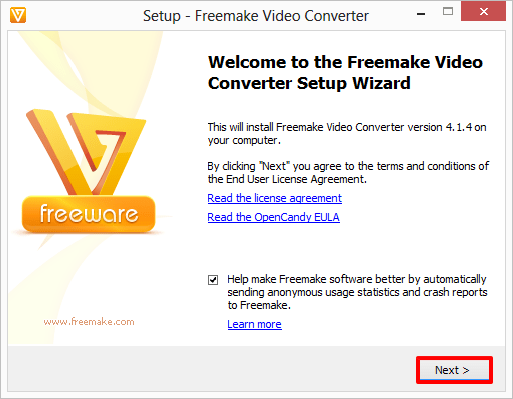
Com 78,3 MB, o Freemake é um programa bem pequeno e leva apenas alguns minutos para ser instalado. Clique em Concluir quando a instalação for concluída e o Freemake Video Converter deverá iniciar automaticamente.
Passo 2 - Convertendo um arquivo MP4 para AVI
Clique no botão + Vídeo no canto superior esquerdo do Freemake e encontre o arquivo MP4 que deseja converter. Depois de fazer isso, clique duas vezes nele para adicioná-lo à lista de trabalho.
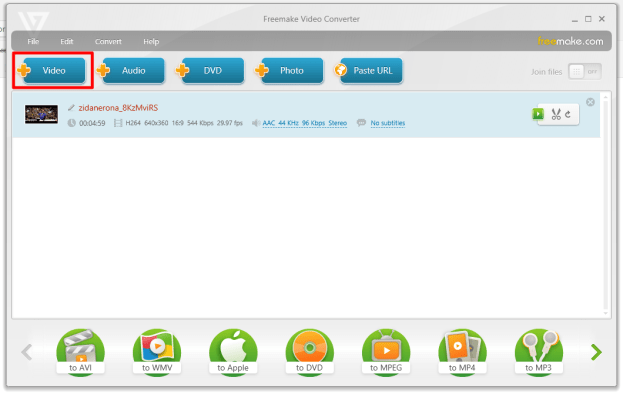
Etapa 3 - Clique no botão “para AVI” na parte inferior esquerda do Freemake. A partir daqui, o Freemake oferece várias opções de saída para escolher, incluindo resolução de tela, quais codecs usar e muito mais.
Assim que terminar de personalizar as opções, escolha onde o Freemake deve salvar o arquivo convertido e clique em Converter para iniciar o processo.
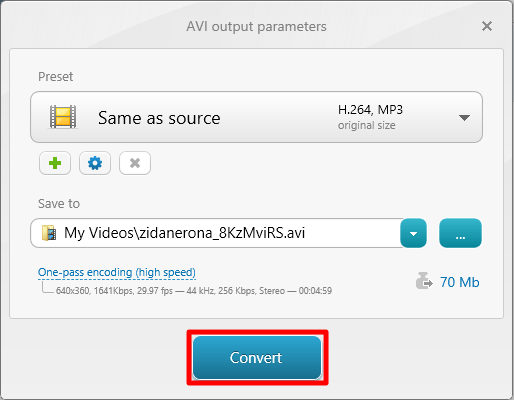
Passo 4 - Por último, clique em OK na tela Sucesso para finalizar o trabalho. Seu arquivo AVI recém-criado deve estar localizado na pasta de destino que você especificou. Para reproduzi-lo, clique duas vezes nele como faria com qualquer outro vídeo.
Próxima página: Como converter MP4 para AVI usando um Mac
Como converter MP4 para AVI no Mac OS X
Passo 1 - Baixar e instalar Qualquer conversor de vídeo
Abra o link acima e clique no botão “Baixar Intel” para começar a baixar Any Video Converter para o seu Mac. Quando solicitado, arraste Any Video Converter para a pasta Aplicativos.
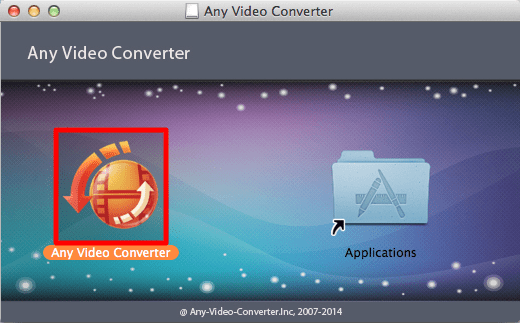
Passo 2 - Abra Any Video Converter na pasta Aplicativos. Clique em Abrir quando o seu computador perguntar se você confia no aplicativo baixado.
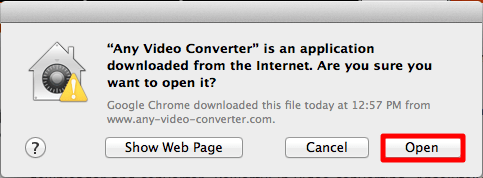
Etapa 3 - Converta um arquivo MP4 para AVI
Clique no botão Adicionar arquivo(s) no canto inferior esquerdo da tela e localize o arquivo MP4 que deseja converter.
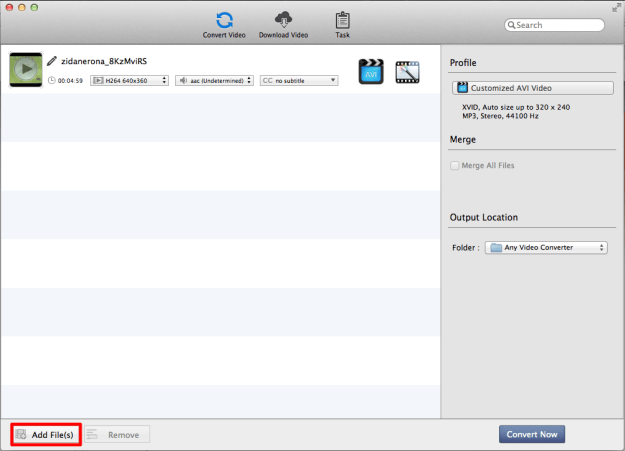
Abra o menu suspenso no lado direito da tela na janela “Perfil” e clique no logotipo do rolo de filme na parte inferior. Em seguida, selecione “Vídeo AVI personalizado” para definir o tipo de conversão para o formato AVI. Clique em “Converter agora” para iniciar o processo. Depois de alguns momentos, Any Video Converter deverá lançar um novo AVI para você.
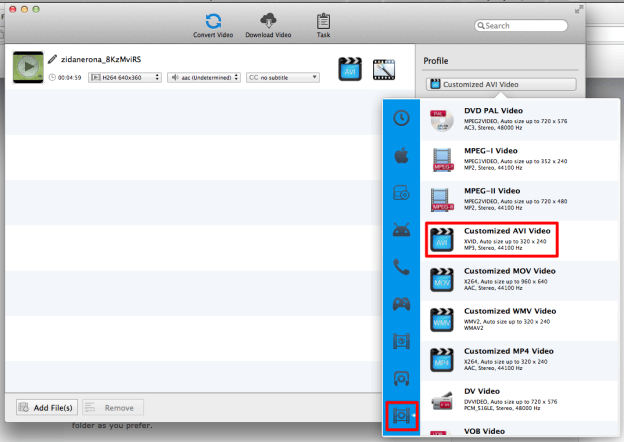
Passo 4 - Encontrando e reproduzindo seu novo AVI
Se você deseja acesso imediato ao novo arquivo, clique na guia “Histórico” no lado esquerdo da tela para visualizar o vídeo recém-convertido. Você pode assistir ao clipe no próprio aplicativo. Alternativamente, você pode clicar na lupa no lado direito da tela para abrir a pasta que contém o produto acabado.
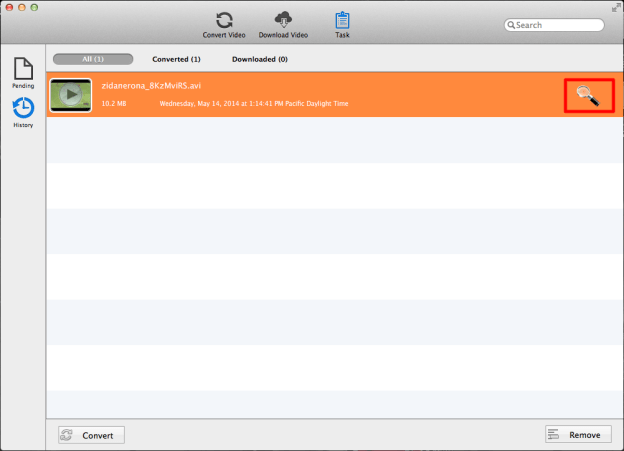
Este passo a passo ensinou como converter seus arquivos MP4 para AVI? Se você estiver tendo problemas, informe-nos na seção de comentários abaixo.
Recomendações dos Editores
- Como converter WMA para MP3
- Como converter arquivos FLV para MP4
- Como converter DVD para MP4
- Como converter arquivos WMV para MP4
- Como clonar um disco rígido no MacOS e Windows
Atualize seu estilo de vidaDigital Trends ajuda os leitores a manter o controle sobre o mundo acelerado da tecnologia com as últimas notícias, análises divertidas de produtos, editoriais criteriosos e prévias únicas.




